Les applications qui créent des enregistrements dans la base de données proposent d'abord une liste de données déjà sauvegardées dans un onglet séparé. Après le chargement de la liste, la première ligne est toujours automatiquement sélectionnée, les touches fléchées peuvent être utilisées pour se déplacer entre les enregistrements, la touche "Enter" ou un double-clic sur la souris peut ouvrir l'enregistrement sélectionné dans le formulaire. Si les données du formulaire sont modifiées puis sauvegardées, l'enregistrement sélectionné est automatiquement mis à jour dans la liste.
Une liste type se compose d'une barre d'outils standardisée, d'un en-tête de colonne, d'une ligne de filtre et d'une liste elle-même contenant des lignes d'enregistrements individuels.
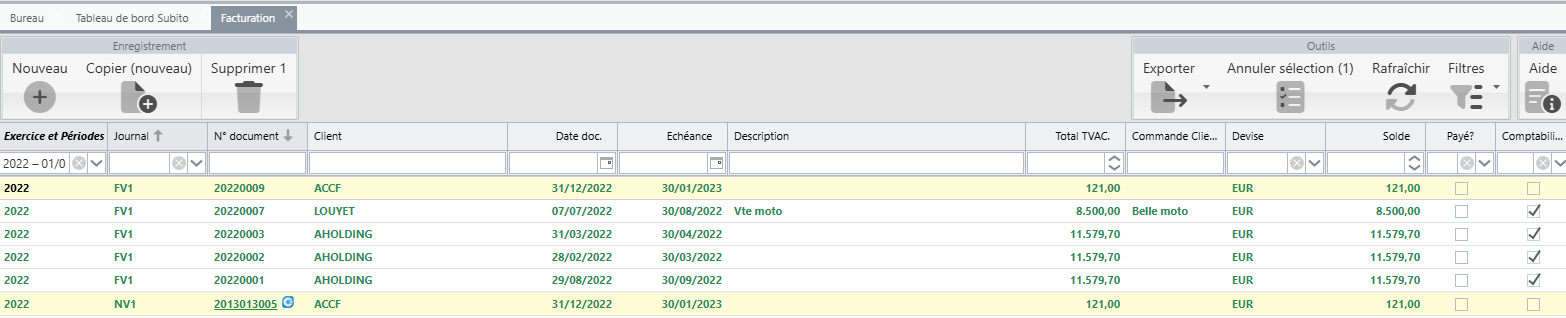
Liste typique avec la barre d'outils, en tête de colonne et filtre
Marquer des rangées
Les raccourcis clavier peuvent être utilisés seuls ou en combinaison avec la souris pour marquer les lignes.
Modes d'affichage d'une liste serveur
En fonction de la manière dont elle est compilée et envoyée par le serveur au navigateur, nous distinguons les listes paginées, les listes sans fin et les listes comptées. Vous pouvez choisir l'une ou l'autre dans les paramètres utilisateurs et le type sélectionné est alors valable pour toutes les applications avec une liste standard.
Paginées
En fonction du nombre total d'enregistrements, les différentes pages de la liste sont disposées et une barre d'outils est ajoutée au bas de la liste pour passer de l'une à l'autre. La taille d'une page est définie au niveau du système et est généralement fixée à 50 enregistrements. Cela signifie qu'à chaque changement de page, les 50 enregistrements suivants (ou, selon le sens du mouvement, les précédents) sont extraits du serveur.
Sans fin
Sans connaître le nombre total d'enregistrements, ceux-ci sont chargés séquentiellement en fonction des besoins d'affichage. Seules les pages demandées par la liste seront présentes. La conservation des pages visualisées après leur défilement est configurable au niveau du code source. Lorsque la barre de défilement se déplace vers le bas et atteint la fin des enregistrements chargés, une autre page est toujours chargée à partir du serveur, dont la taille est définie au niveau du système et est généralement fixée à 100 enregistrements. Il s'ensuit que la taille de la barre de défilement n'est pas une mesure du nombre d'enregistrements disponibles. Étant donné que les enregistrements qui n'ont pas encore été chargés sont extraits du serveur chaque fois que la barre de défilement atteint sa limite inférieure, sa taille diminue progressivement et il n'est pas évident de savoir quand la fin de la liste sera atteinte. Ce type est optimisé pour la vitesse d'affichage de la liste, mais cela n'est visible que pour un nombre important d'enregistrements.
Comptées
Elle est similaire à la précédente, mais avec la connaissance du nombre total d'enregistrements, ce qui permet un déplacement plus précis dans la liste. Avant de charger la première série d'enregistrements, le nombre total d'enregistrements est d'abord déterminé, ce qui permet d'adapter la barre de défilement au nombre d'enregistrements. En fonction de la position de la barre de défilement, la page correspondante est calculée et - si elle ne se trouve pas dans le cache du navigateur - chargée à partir du serveur.
Non paginée (Aucun)
La pagination est désactivée dans ce type de liste et tous les enregistrements disponibles sont chargés directement. Il ne convient pas aux applications comportant un grand nombre d'enregistrements
.
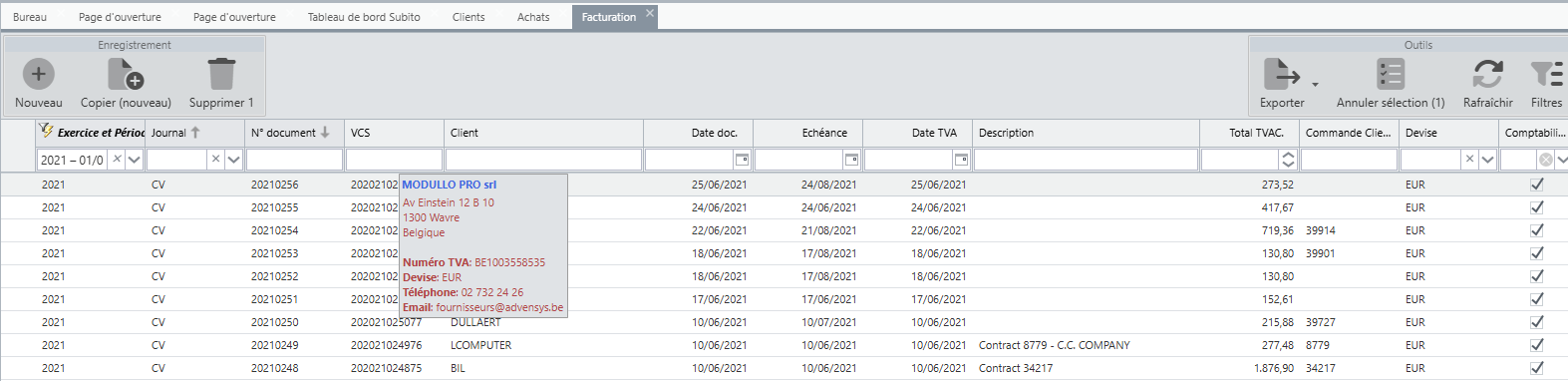
liste paginée avec info-bulle sur les champs
Pour certaines applications, il est souhaitable d'imposer une liste paginée avec la possibilité de définir la taille de la page, quel que soit le type de liste choisi par l'utilisateur. Ces applications disposent généralement d'une barre d'outils standard remplacée par des champs de saisie pour un filtrage plus étroit des lignes et des boutons pour la sélection des lignes. Elles sont généralement utilisées pour sélectionner des enregistrements pour l'exportation ou le traitement en masse, par exemple, en fonction de la nature des enregistrements.
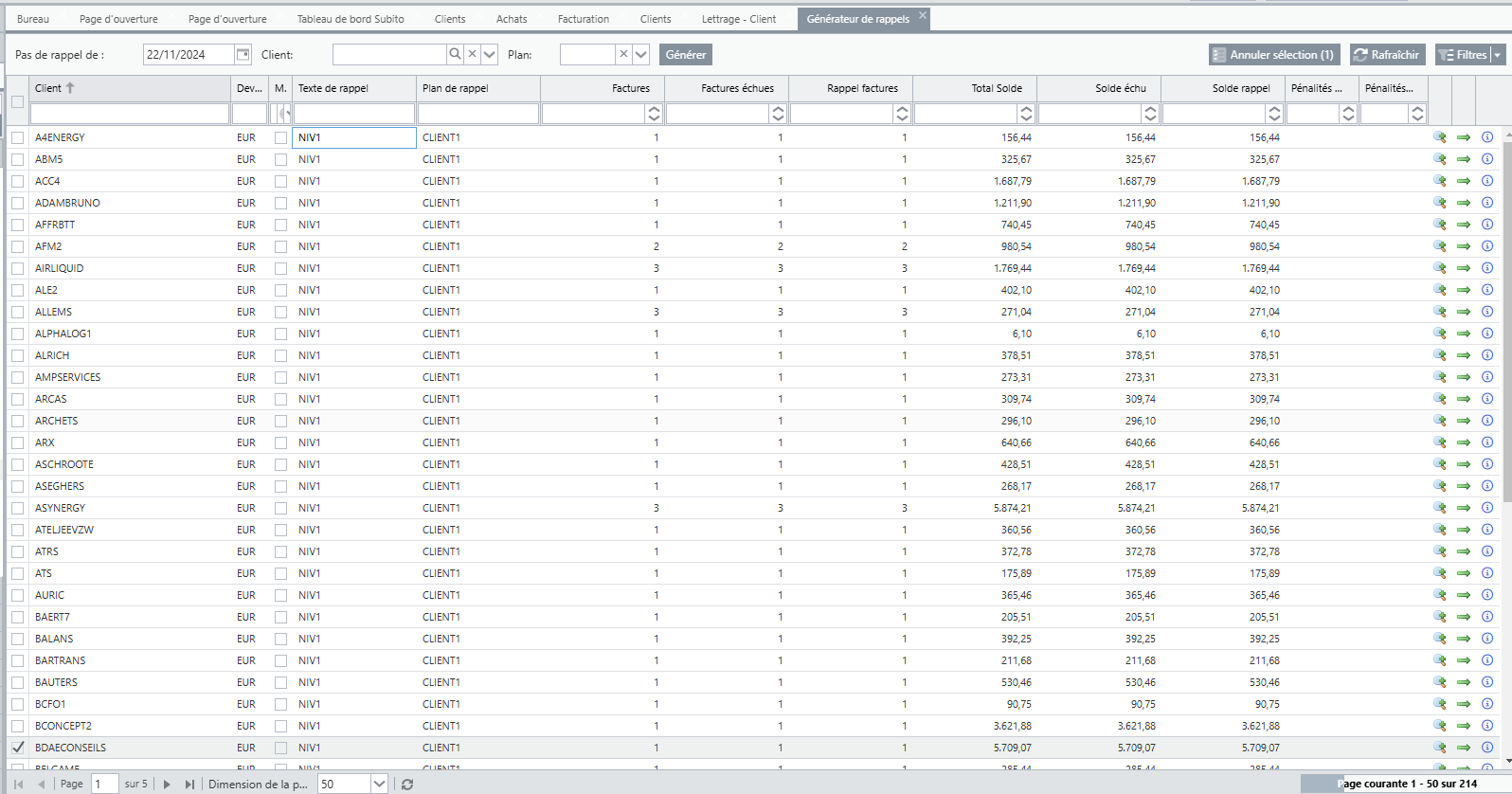
Liste paginée affichant une barre d'outil pour déterminer la longueur de page
Enregistrer les dessins et paramètres
The default configuration and settings of the list are determined by the application source code. However, the user can specify les filtres de colonnes and change their state values described in the list state monitoring (see below). All these changes can then be saved under a chosen name and reapplied to the list at any time. If the Default option is checked, the marked configuration is automatically applied each time the list is opened. This state is indicated by the colouring of the Filters button on the list toolbar.
Unlike state monitoring, which works autonomously in the background, this functionality is entirely in the hands of the user.
La configuration et les paramètres par défaut de la liste sont déterminés par le code source de l'application. Toutefois, l'utilisateur peut spécifier les filtres de colonnesfiltres de colonne et modifier leurs valeurs d'état décrites dans le suivi de l'état de la liste (voir ci-dessous). Toutes ces modifications peuvent ensuite être sauvegardées sous un nom déterminé et réappliquées à la liste à tout moment. Si l'option Défaut est cochée, la configuration marquée est automatiquement appliquée à chaque ouverture de la liste. Cet état est indiqué par la couleur du bouton Filtres dans la barre d'outils de la liste.
Contrairement au contrôle d'état, qui fonctionne de manière autonome en arrière-plan, cette fonctionnalité est entièrement entre les mains de l'utilisateur.
Contrôle d'état
Les listes peuvent être enregistrées dans un processus de contrôle d'état qui enregistre toutes les modifications apportées par l'utilisateur à leurs paramètres et les stocke pour chaque application individuelle dans une base de données.
L'état par défaut de chaque liste est défini dans le code source de l'application et il s'agit des quantités d'état suivantes :
. ordre des colonnes
. largeur des colonnes
. tri des colonnes
. visibilité des colonnes
. filtres des colonnes
Si l'option Liste - conserver la mise en page est cochée dans les paramètres utilisateur, chaque modification de colonne (ordre, largeur, ...) est sauvegardée dans la base de données et automatiquement appliquée lorsque la liste est ouverte à nouveau.
Si l'option Liste - ajouter des filtres pour conserver la mise en page est cochée dans les paramètres utilisateur (disponible uniquement après avoir coché l'option précédente), chaque changement de filtre sur des colonnes individuelles est enregistré dans la base de données et automatiquement appliqué lorsque la liste est rouverte.
Ces options peuvent être utilisées pour s'assurer que la dernière configuration de la liste (état des colonnes, filtres) est automatiquement réappliquée lorsque la liste est ouverte à nouveau. Ceci est indiqué par la légende en gras du Bouton filtres dans la barre d'outils de la liste.
Si aucune des options susmentionnées n'est activée, les modifications apportées à la liste ne sont pas enregistrées et sa réouverture se fait selon la configuration donnée par le code source de l'application.
Le chargement automatique du dernier état de la liste n'est appliqué que si aucune configuration de filtre par défaut n'est sauvegardée, ce qui est appliqué de préférence et est indiqué par un changement de couleur de l'icône du bouton filtre dans la barre d'outils de la liste.
Si aucune des options susmentionnées n'est activée, les modifications apportées à la liste ne sont pas enregistrées et sa réouverture se fait selon la configuration donnée par le code source de l'application.
Tous les paramètres de liste enregistrés peuvent être effacés en bloc dans les paramètres utilisateur en cliquant sur le bouton Liste situé dans la case Supprimer les modèles enregistrés.
Les paramètres enregistrés pour la liste actuellement ouverte peuvent être effacés à partir du menu du bouton Filtres situé dans la barre d'outils de la list
Autre paramètres utilisateur
La plupart des applications Allegro stockent un code et une description pour chaque enregistrement et ces informations sont ensuite affichées dans une liste. En sélectionnant l'ordre de tri par défaut, vous pouvez spécifier si toutes les listes avec les colonnes Code et Description doivent être triées par ordre croissant par code ou par description par défaut..
Certaines cellules de liste peuvent contenir des données plus longues que la largeur par défaut de la colonne dans laquelle elles se trouvent. Dans ce cas, la partie du texte qui déborde est remplacée par trois points. L'option Liste - afficher une info-bulle sur les champs débordants dans les paramètres utilisateur permet de s'assurer qu'une info-bulle est générée pour chaque entrée de ce type qui contient le texte complet affiché au passage de la souris. Toutefois, la création d'une telle liste prend plus de temps et, pour les listes étendues, il est nécessaire d'envisager cette option.